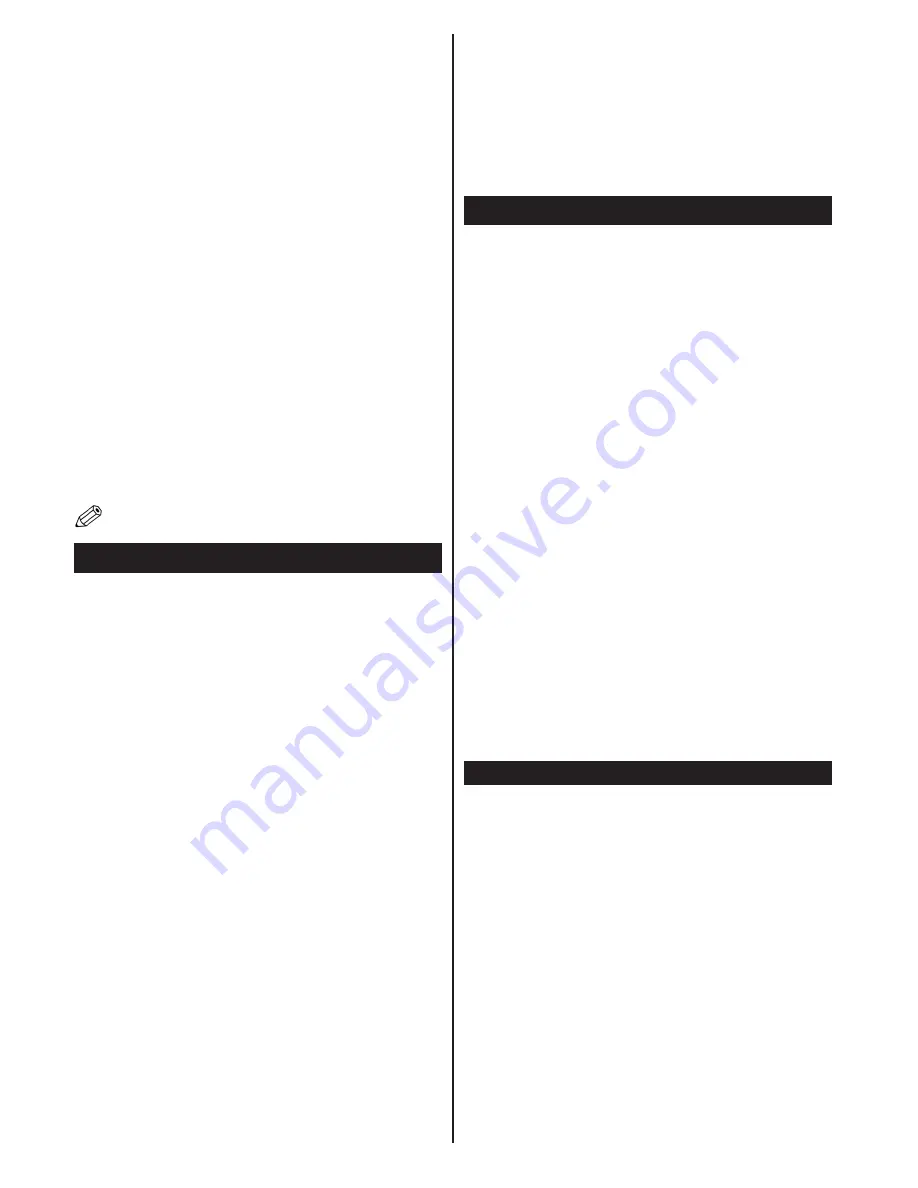
Deutsch
- 44 -
Ihr Mobilgerät über WLAN verbinden
•
Wenn Ihr Mobilgerät WLAN-fähig ist, können Sie es
über einen Router an Ihren Fernseher anschließen,
um auf die dort verfügbaren Inhalte zuzugreifen.
Dazu muss Ihr Mobilgerät über eine geeignete
Sharing-Software verfügen.
•
Um sich Ihrem Router zu verbinden, folgen Sie den
Schritten im Abschnitt
Drahtlose Verbindung
oben.
•
Anschließend verbinden Sie Ihr Mobilgerät mit dem
Router und aktivieren dann die Sharing-Software
auf dem Mobilgerät. Dann wählen Sie die Dateien,
welche Sie mit Ihrem Fernseher teilen möchten.
•
Wenn die Verbindung korrekt aufgebaut ist, sollten
Sie jetzt über den Medienbrowser Ihres Fernsehers
Zugriff auf die freigegebenen Dateien Ihres
Mobilgeräts haben.
•
Gehen Sie in das Medien-Browser-Menü und die
Auswahl OSD auf dem Wiedergabegerät wird
angezeigt. Wählen Sie Ihr mobiles Gerät und
drücken Sie die
OK
-Taste, um fortzufahren.
•
Falls verfügbar, können Sie eine virtuelle
Fernbedienung-Anwendung vom Server Ihres
Anbieters für Mobilgeräte-Apps herunterladen.
Hinweis: Diese Funktion wird möglicherweise nicht für
alle Mobilgeräte unterstützt.
Konnektivität
Fehlerbehebung
WLAN-Netzwerk nicht verfügbar
•
Stellen Sie sicher, dass die Firewall-Einstellungen
Ihres Netzwerks die drahtlose Verbindung Ihres
Fernsehers zulassen.
•
Stellen Sie sicher, dass der "Veezy 200" USB-
WLAN-Dongle richtig angeschlossen ist.
•
Wiederholen Sie die Suche nach WLAN-
Netzwerken, verwenden Sie dabei die Menüanzeige
Netzwerkeinstellungen
.
Falls das WLAN-Netzwerk nicht richtig funktioniert,
versuchen Sie eine Verbindung über das
drahtgebundene Heimnetz zu herzustellen. Weitere
Informationen hierzu finden Sie im Abschnitt
"Anschluss an ein drahtgebundenes Netzwerk".
Wenn der Fernseher nicht funktioniert überprüfen
Sie die Kabelverbindung des Modem (Routers). Liegt
kein Problem mit dem Router vor, überprüfen Sie die
Internetverbindung des Modems.
Verbindung ist langsam
Sehen Sie im Handbuch Ihres WLAN-Modems
nach, um Informationen über die Reichweite, die
Verbindungsgeschwindigkeit, die Signalqualität und
weitere Einstellungen zu erhalten. Sie benötigen einen
Hochgeschwindigkeitsanschluss für das Modem.
Unterbrechung während der Wiedergabe
oder verlangsamte Reaktion
Versuchen Sie in diesem Fall Folgendes:
Halten Sie mindestens drei Meter Abstand zu
Mikrowellenherden, Mobiltelefonen, Bluetooth-
Geräten oder anderen WLAN-kompatiblen Geräten.
Versuchen Sie, den aktiven Kanal des WLAN-Routers
zu ändern.
DLNA-Netzwerkdienst verwenden
DLNA (Digital Living Network Alliance) ist eine Norm,
die die Benutzung von digitalen Elektronikgeräten
vereinfacht und deren Verwendung in Heimnetzwerken
erleichtert. Weitere Informationen finden Sie unter
www.dlna.org.
Mit dem DLNA-Standard können Sie auf einem im
Heimnetzwerk angeschlossenen DLNA-Medienserver
gespeicherte Fotos und Videos ansehen und
Musikdateien anhören.
1. Nero Media Home Installation
Die DLNA-Funktion kann nicht verwendet werden,
wenn das Server-Programm auf Ihrem PC nicht
installiert ist. Bitte präparieren Sie Ihren PC mit der
mitgeliefertem Nero Media Home Software. Für
weitere Informationen über die Installation, gehen Sie
bitte zum Abschnitt "Nero Media Home Installation".
2. Anschluss an ein kabelgebundenes oder
drahtloses Netzwerk
Für detaillierte Informationen zur Konfiguration, siehe
das Kapitel
Netzwerkeinstellungen
.
3. Wiedergabe von gemeinsam genutzten
Dateien via Medienbrowser
Wählen Sie
Medienbrowser
aus dem Hauptmen
ü,
indem Sie die Taste
Links
oder
Rechts benutzen.
Dann drücken Sie die Tast
e OK
. Der Medienbrowser
wird angezeigt.
WIRELESS DISPLAY
Wireless display ist ein Standard zum Streamen von
Video und Sound-Inhalten von Wi-Fi Alliance. Diese
Funktion sorgt dafür, dass Sie Ihren TV als Wireless
Display nutzen können.
Verwendung mit mobilen Geräten
Es gibt verschiedene Standards die es ermöglichen
Bildschirme ihres mobilen Geräts und TVs zu teilen,
einschließlich Grafik-, Video- und Audio-Inhalten.
Stecken Sie den Wireless USB Dongle zuerst an
den TV, falls dieser nicht über internes Wi-Fi verfügt.
Drücken Sie dann die QuelleTaste auf der
Fernbedienung und wechseln sie zur Quelle Wireless
Display.
Ein Bildschirm erscheint, der besagt, dass der TV
bereit zur Verbindung ist.
















































